如何在Magento設置組合商品

當許多相關商品經過設計後擺放在一起時,會大幅提升他原有在客戶心中的價值,雖然客戶只要選購其中的一項商品,但客戶在購買意願上已大幅提升,藉此達到提高銷售量的目的,許多產業再販售商品時都會使用這種方式,例如傢俱、 服飾、行李箱、花瓶、裝飾品等,而這時你就可以使用Magento的"組合商品(Grouped Product)”來幫助你。
今天我們以家具類的一組桌椅為例子,來說明如何使用組合商品:
首先必須新增此組合商品內的所有商品,因為組合商品並沒有獨立的價格與庫存管理,都是由普通商品內所帶出的數值,所以我們必須先新增各個普通商品,請參考如何上傳商品? 來新增普通商品
在完成普通商品的新增後,為了避免商品單獨顯示在網站上面,我們在商品資訊內的Visibility設定為"Not Visible Individually"
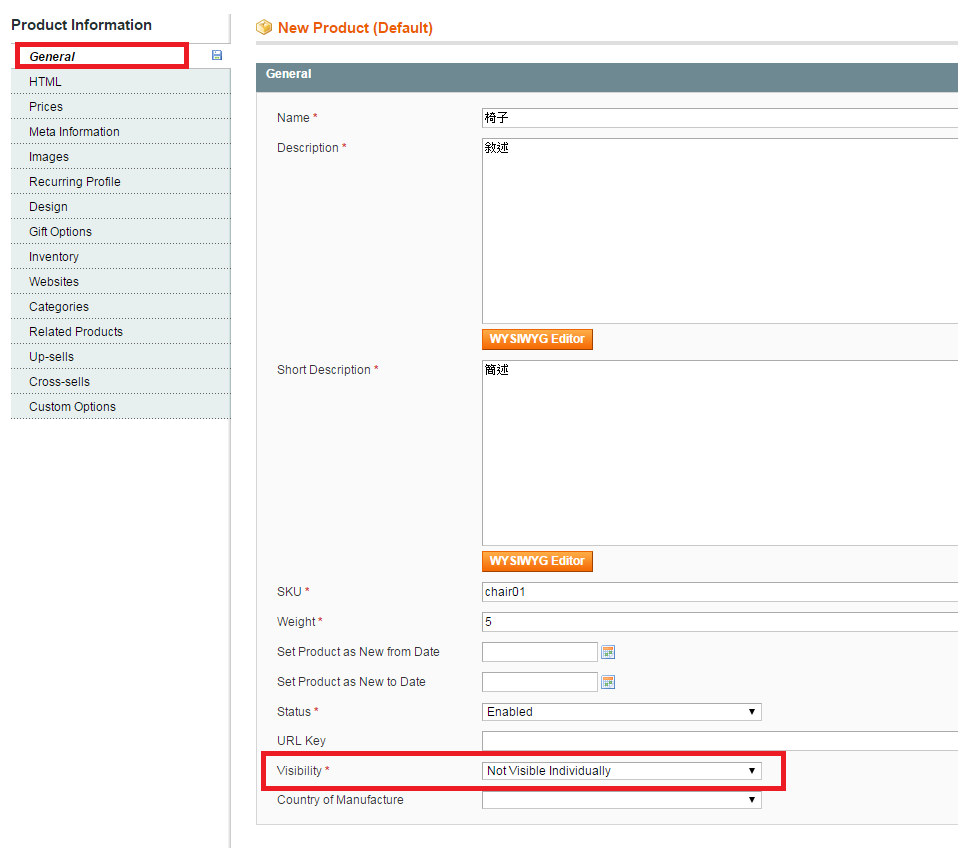
依照新增普通商品的步驟,完成椅子與桌子的設定

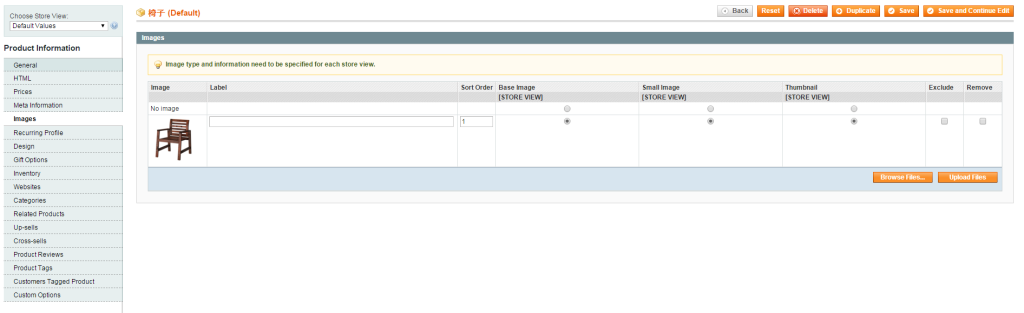
接著我們回到"管理商品頁面Manage Products",再次點選"AddProduct"來新增組合商品,這次我們在Product Type 欄位,選擇"Grouped Product"為組合商品類型,在商品資訊的設定內,可以看到左側的”Price”分頁並沒有出現,如前面提到,這是因為組合商品並沒有自己本身的價格,所有的價格都是普通商品內的價格所帶出的
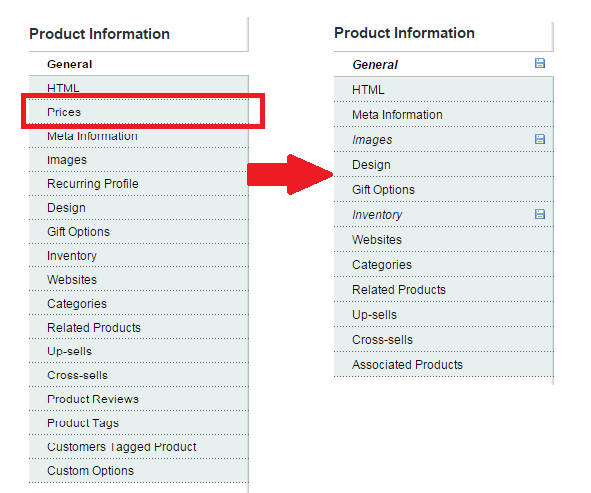
另外點選庫存可以發現,組合商品內的庫存欄位變得較少,無法輸入庫存量,這是由於庫存量也是由普通商品所帶出,所以並不需要設定組合商品的庫存量
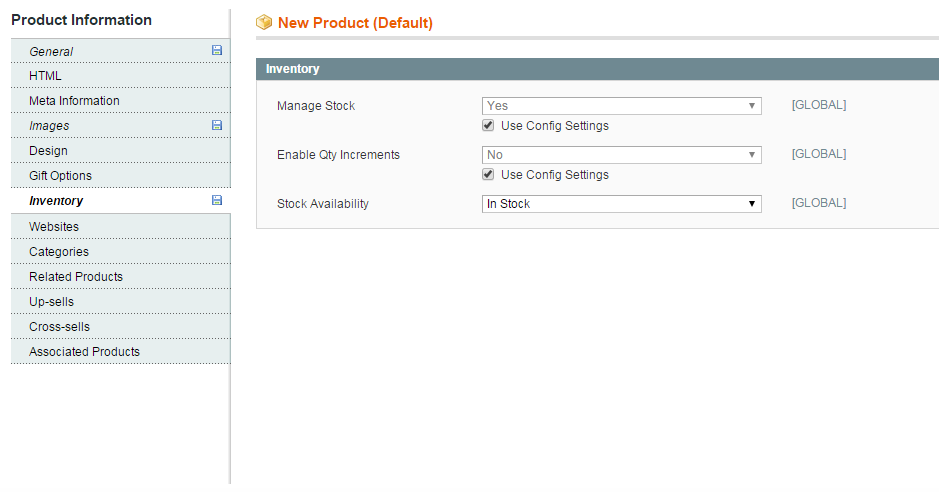
完成基本欄位的設定後,可以看到商品資訊的最下面一項為"Associated Products",點此分頁來設定組合商品含內為哪些普通商品,如圖示,我們勾選剛剛所新增的兩個普通商品,來加入到此組合商品內
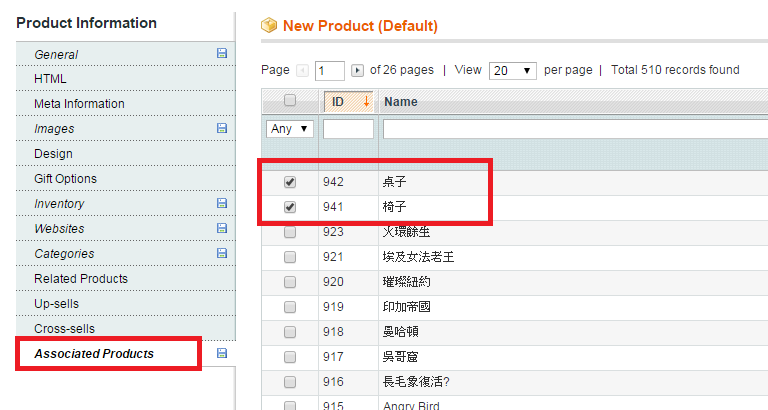
設定完成後點選"Save"來儲存商品設定,現在,你的組合商品將會顯示在你所選擇的目錄下方,如範例圖示
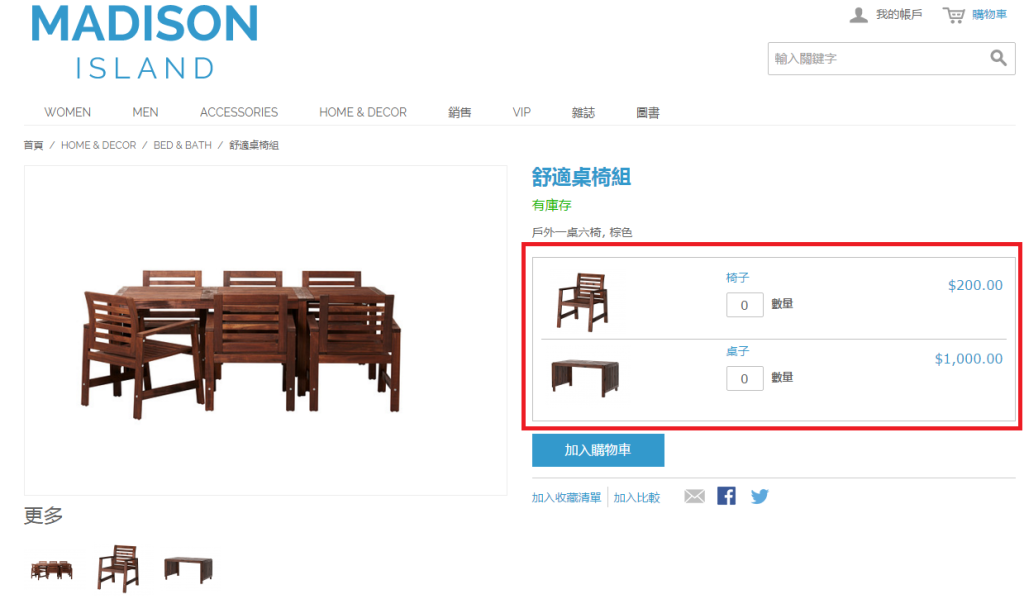
組合商品內的商品價格都會依照你所設定的普通商品來顯示,購買時庫存的減少也會自動扣除普通商品內的庫存,在商品數量可讓客戶自行依照需求輸入,以此範例,可以只購買桌子或是椅子,並不需要一起購買,而如果有花瓶、餐具等裝飾可一起加入,就可以有更完整的組合商品陳列,在畫面上能夠更吸引消費者的眼球
如果你的組合商品並沒有顯示在前台目錄內,可以回去檢查一下你的顯示位置設定,是否也選錯成"Not Visible Individually",在這邊要選為Catalog, Search, Catalog&Search,才能夠順利顯示在前台
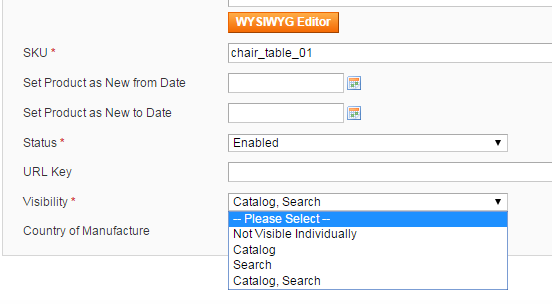
以上就是組合商品的設定,組合商品只為Magento內的其中一項商品種類,如想學習更多,可參考 “如何在Magento設定可配置產品“,或是更多 Magento教學導覽。
本文章為歐斯瑞製作,如果你有架設Magento網站的需求,或是操作上的問題,都歡迎您聯繫我們,我們將有最專業的團隊來為您服務。
範例商品圖與商品敘述參考:http://www.ikea.com/tw/zh/

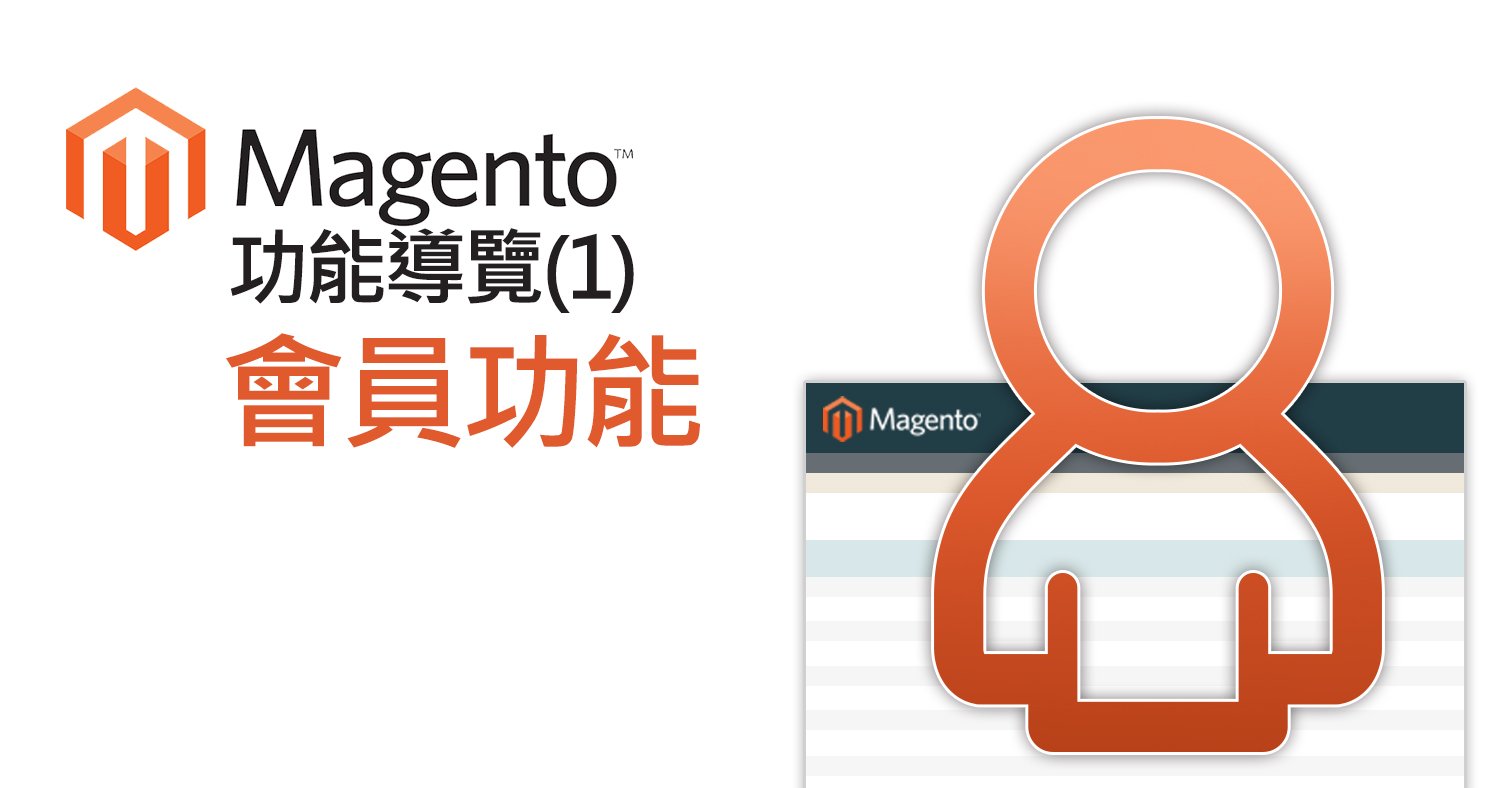




我要留言